Kako to učiniti automatskim dvostrukim tiskanjem pomoću HP Laserjet P2055
HP Laserjet p2055dn vrlo je sposoban laserski pisač s impresivnim skupom značajki. Kompatibilan je s većinom operativnih sustava te je sposoban za sve ono što biste očekivali od crno-bijelog laserskog pisača u ovom cjenovnom rangu. Zapravo, ovisno o vašim specifičnim potrebama, možda ste ga kupili zbog zahtjeva za obavljanje nekih korisnih zadataka ispisa. Na primjer, ako ste ovaj pisač kupili zato što ste željeli omogućiti automatsko dvostruko dupliciranje s uređajem HP Laserjet P2055, možda ste to učinili jer je to značajka koja se ne nalazi na svakom pisaču u ovom cjenovnom rangu. Ali ako imate problema s funkcijom ispravnog rada, onda se možda pitate je li to uopće moguće. Srećom možete postaviti automatski obostrano obostrano tiskanje pomoću ovog HP Laserjet pisača na sljedeći način:
Omogućite automatsko obostrano obostrano tiskanje na Laserjet P2055dn
Nakon što uspješno instalirate i konfigurirate svoj Laserjet P2055 (uključujući uklanjanje svih obavijesti o statusu ispisa koje možda dobivate), možete ga početi postavljati tako da se ponaša kako želite.
1. Kliknite Start, a zatim Uređaji i pisači .

2. Desnom tipkom miša kliknite pisač p2050, a zatim kliknite Svojstva pisača .
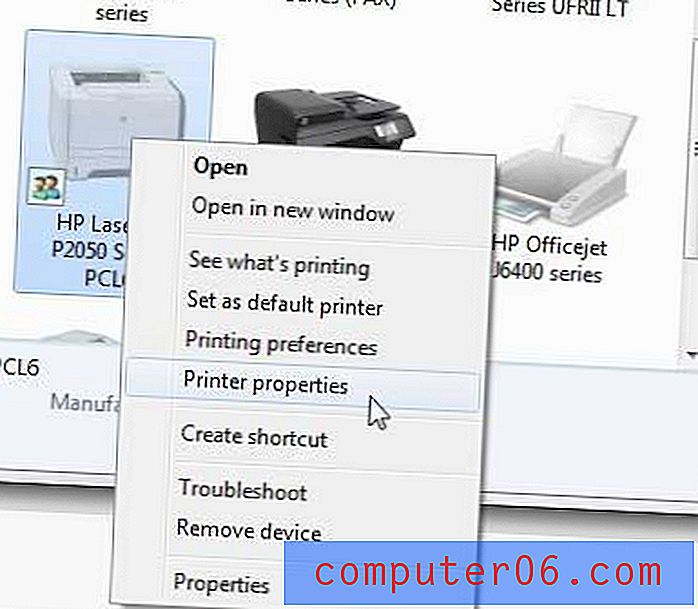
3. Kliknite karticu Postavke uređaja na vrhu prozora.
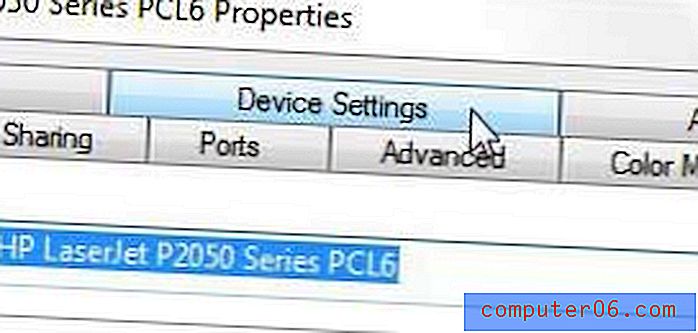
4. Kliknite padajući izbornik desno od Duplex jedinice (za dvostrani ispis), a zatim kliknite Instalirano .
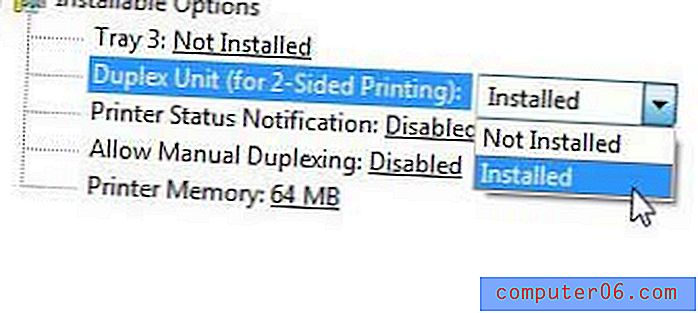
5. Kliknite Primjeni, ali NE kliknite U redu jer trebate izvršiti još jednu promjenu.
6. Kliknite karticu Općenito na vrhu prozora.
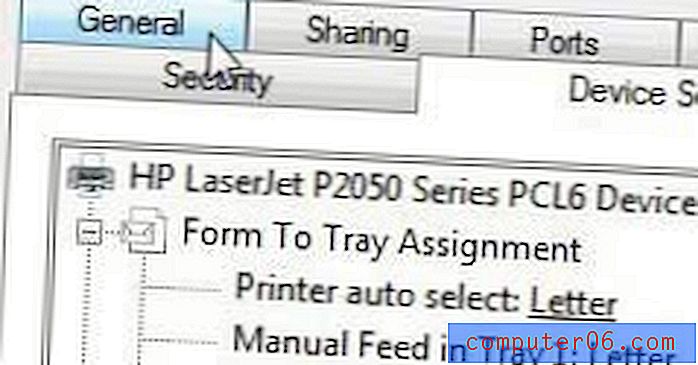
7. Pritisnite gumb Postavke na dnu prozora.
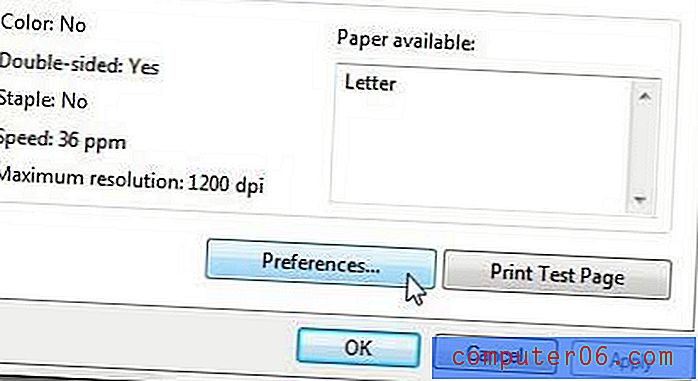
8. Kliknite karticu Prečaci za ispis na vrhu prozora.
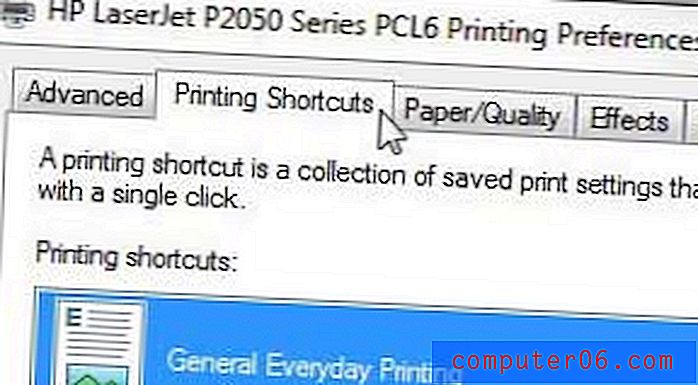
9. Kliknite padajući izbornik pod Ispis na obje strane, zatim kliknite Da, prelistajte ili Da, preokrenite prema gore .
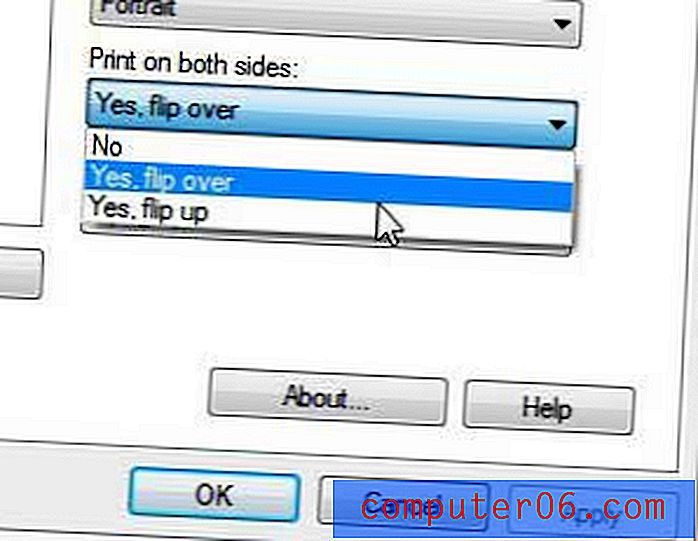
10. Kliknite gumb Primijeni na dnu prozora, a zatim kliknite U redu .
Ako i dalje imate problema, možda ćete trebati promijeniti opciju Dopusti ručno obostrano obostrano obostrano tiskanje na kartici Postavke uređaja na Onemogućeno.



